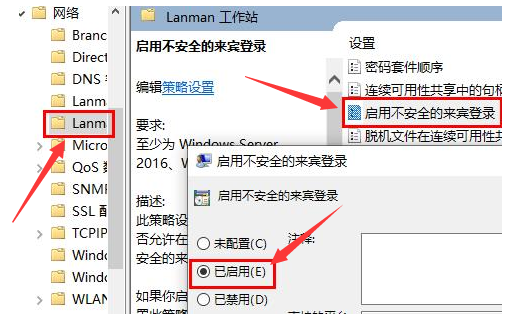很多朋友还不知道如何在Win10系统中打开共享硬盘的访问权限,那么下面小编就为大家讲解一下在Win10系统中打开共享硬盘访问权限的方法。如果你需要,请过来看看。相信对大家都会有帮助。
如何在Win10系统中打开共享硬盘的访问权限?Win10系统中开放共享硬盘访问权限的方法
1.快捷键“win R”开始运行,输入“gpedit.msc”,点击确定打开,如图所示。
: 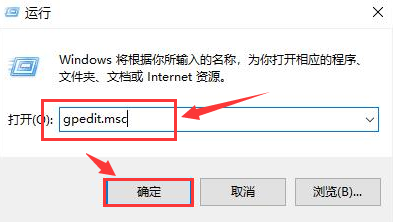 2.进入新界面后,点击“计算机——管理模板——网络”找到“兰曼工作站”文件夹,选择右侧的“启用不安全访客登录”设置并双击打开。
2.进入新界面后,点击“计算机——管理模板——网络”找到“兰曼工作站”文件夹,选择右侧的“启用不安全访客登录”设置并双击打开。
选中窗口中的“启用”,然后重新启动计算机,如图所示。